
Jak odebrat číslovací stránky v aplikaci Word, číslo stránky z názvu a posledního listu: instrukce. Jak začít v slovo číslování z požadované stránky?
Článek vám řekne, jak odstranit a spustit číslování stránek v "Word".
Někteří uživatelé mají zájem, jak to " Word 2007./2010/2013/2016»Vyjměte číslování stránek, odeberte číslo stránky z názvu a posledního listu? Jak udělat číslování z druhé, třetí a následujících listů? Tyto otázky analyzujeme v našem přezkumu.
Jak odstranit číslování stránek v "Slovo"?
Chcete-li odstranit místnost z listového listu, proveďte následující:
- Na panelu nástrojů, přejděte na " Vložit»

Odebráme číslování stránek v "Slovo"
- Dále přejděte na položku " Horní (nebo " Dolní») běh titulu"A v otevřeném menu v dolní části klikněte na" Změnit Horní (nebo " Dolní») běh titulu».
Pro referenci: Pokud změníte číslo stránky, s největší pravděpodobností budete muset změnit nepromokavou stopu.
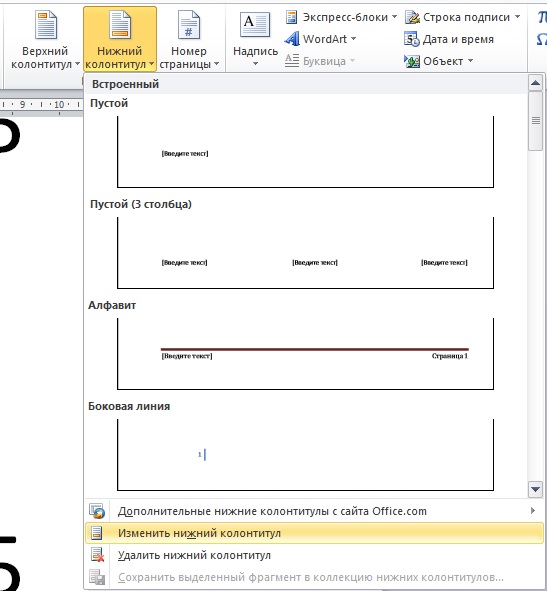
Odebráme číslování stránek v "Slovo"
- Nyní odstraníme číslování z první stránky. Přejděte na kartu ", která se zobrazí" Práce s zápatí"A zkontrolujte tank naproti" Speciální zápatí pro první stránku».
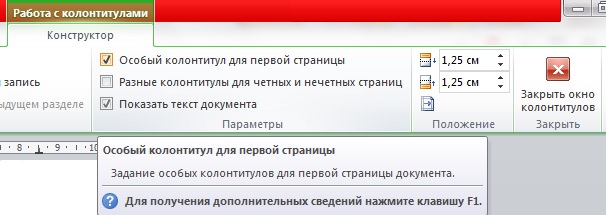
Odebráme číslování stránek v "Slovo"
- Další Zavřete nastavení podle obrázku na snímku obrazovky
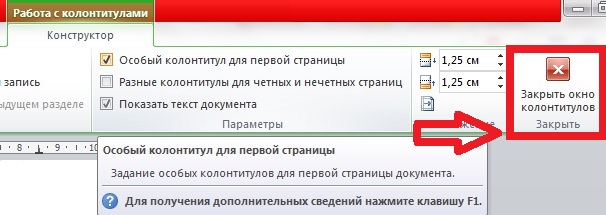
Odebráme číslování stránek v "Slovo"
Pokud potřebujete odebrat číslo z druhé stránky dokumentu, postupovat následovně:
- Oprava kurzoru na první stránku dokumentu na dně a pak přejděte na " Rozvržení stránky (nebo " Rozložení"V jiných verzích editora) - Vyletět—Další strana" Díky této akci bude číslování odebráno z druhého listu, pokud jste již odstranili čísla stránek z listového listu.
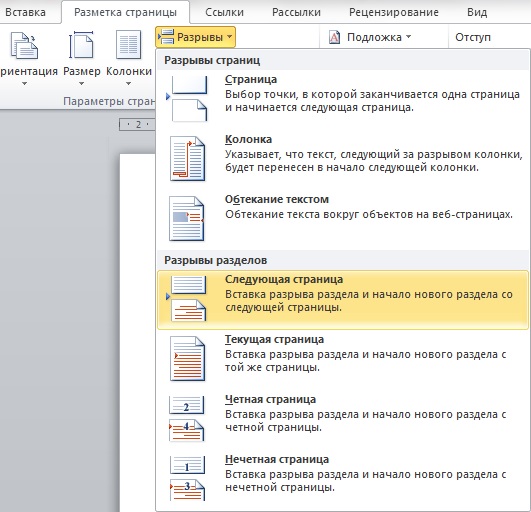
Odebráme číslování stránek v "Slovo"
Pokud potřebujete odstranit čísla stránek do celého dokumentu, proveďte takové operace:
- Jít do " Záložka", Klikněte na tlačítko" Čísla stránek"A v nabídce, která se otevře, klepněte na tlačítko" Smazat čísla stránek».
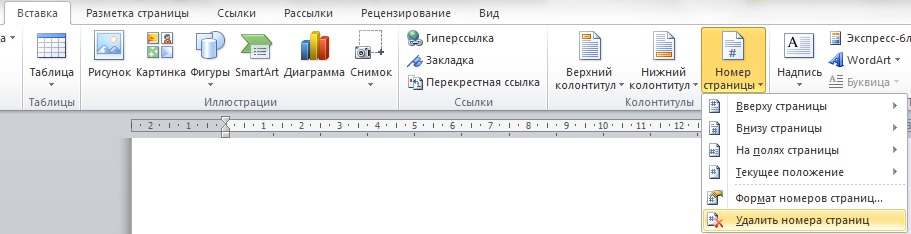
Odebráme číslování stránek v "Slovo"
Jak začít číslování stránek z druhé, třetí a další stránky dokumentu "Word"?
Pokud potřebujete spustit číslování dokumentu " Slovo."Ne s listovým listem, pak to lze provést následujícím způsobem. Nejdříve vytvoříme v sekcích dokumentů a vypnete spojení mezi nimi. Po tom bude možné udělat číslování.
Začněme pracovat:
- Otevřete dokument a umístěte kurzor myši na stránku, kterou chcete začít číslování. Zde vytvoříme oddíl. Jít na " Rozložení", Klikněte na tlačítko" Vyletět"A v nabídce, která se otevře, klikněte na bod" Další strana».

Děláme číslování z druhé nebo více stránek v "Slovo"
- Dále s myší dvakrát klikněte na záhlaví na stránce, kde potřebujete přiřadit číslo a přejděte na kartu ", která se zobrazí" Práce s zápatí" Zde klikněte na " Stejně jako v předchozí části»Prolomit zápatí na aktuální stránce s předchozím listem (všimněte si, že mezera mezi sekcemi musí být provedena samostatně pro horní a dolní zápatí).

Děláme číslování z druhé nebo více stránek v "Slovo"
- Další, jděte do " Číslo stránky—Formátování počtu stránek»
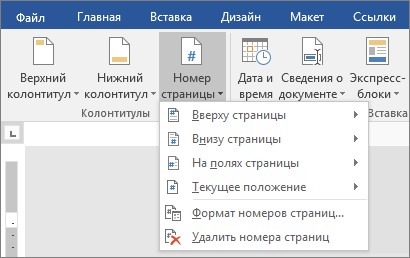
Děláme číslování z druhé nebo více stránek v "Slovo"
- V okně, které se otevřelo na pravé straně opačné položky " Začít s»Přiřadit číslici" 1"A klikněte na" OK».
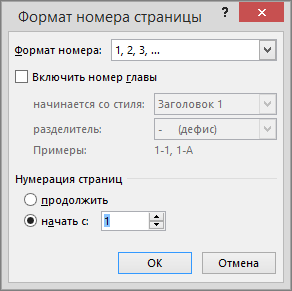
Děláme číslování z druhé nebo více stránek v "Slovo"
- Chcete-li odstranit číslování z předchozích stránek, vyberte libovolné číslo z těchto stránek a odstraňte jej (klepněte pravým tlačítkem myši na přidělení a klikněte na " Střih"). V důsledku toho klikněte na " Zavřete okno zápatí».

Děláme číslování z druhé nebo více stránek v "Slovo"
